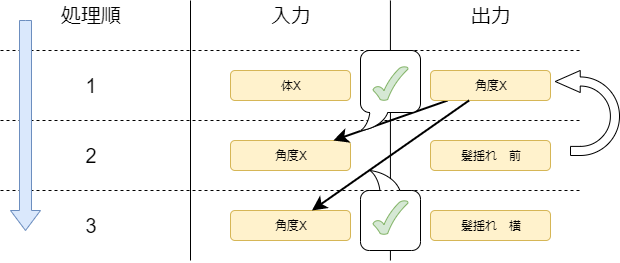物理演算グループ設定
最終更新: 2023年3月15日
物理演算のグループ設定機能の使い方と、表示される情報について詳しく解説します。
物理演算グループ設定とは
[物理演算グループ設定]ダイアログでは、物理演算グループの追加や名称変更をはじめ、
物理演算の処理順番を並べ替えたり、注意情報を確認することができます。
Tips
物理演算設定ダイアログでは想定通りに動いていたのにViewerでは動かないパラメータがある場合は、物理演算グループ設定に問題がある可能性があります。 本ページの解説のとおりに、出力と入力の処理順と影響度の設定を調整してください。
物理演算グループ設定ダイアログ
[物理演算・シーンブレンド設定]ダイアログの[グループ編集]ボタンをクリックすると
[物理演算グループ設定]ダイアログが開きます。
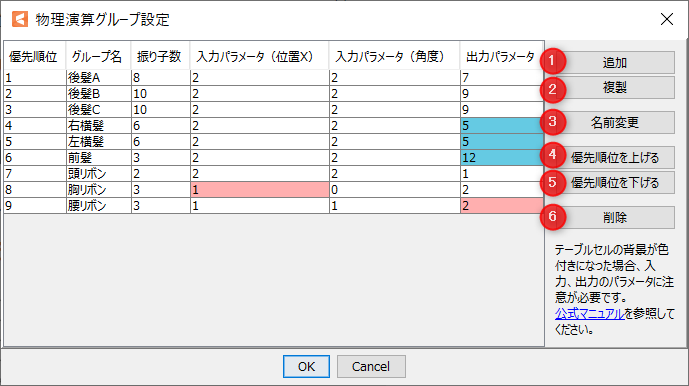
| 番号 | 名称 | 詳細 |
|---|---|---|
| ① | 追加 | 新しいグループを追加します。 |
| ② | 複製 | 選択しているグループを複製します。 |
| ③ | 名前変更 | 選択しているグループの名前を変更します。 |
| ④ | 優先順位を上げる | 選択しているグループの優先順位をひとつ上げます。 |
| ⑤ | 優先順位を下げる | 選択しているグループの優先順位をひとつ下げます。 |
| ⑥ | 削除 | 選択しているグループを削除します。 |
物理演算グループ設定で表示される注意情報
注意情報では、物理演算の入力・出力に関して注意すべき点を確認することができます。
セルが色でハイライトされ、ダイアログの右下にメッセージも表示されます。
ここからは注意情報が表示されるときの原因、問題点と解決方法について説明します。
青色で表示される情報
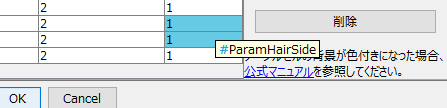
青色で強調される情報は異なるグループ間で同一のパラメータへ出力を行っているときに表示されます。
この状態のとき、処理される順番に沿った影響度を設定する必要があります。
赤色の情報のほうが優先されることに注意してください。
Point
処理順番を考慮した影響度の設定
出力で使用される影響度は処理されるタイミングでのパラメータへの影響度になります。
たとえば、カーソル追従などの事前処理要素と物理演算グループが2つあり、それぞれ均等に影響しあいたい場合、
適切な影響度は、はじめに処理される物理演算Aが50、次に処理される物理演算Bが33となります。
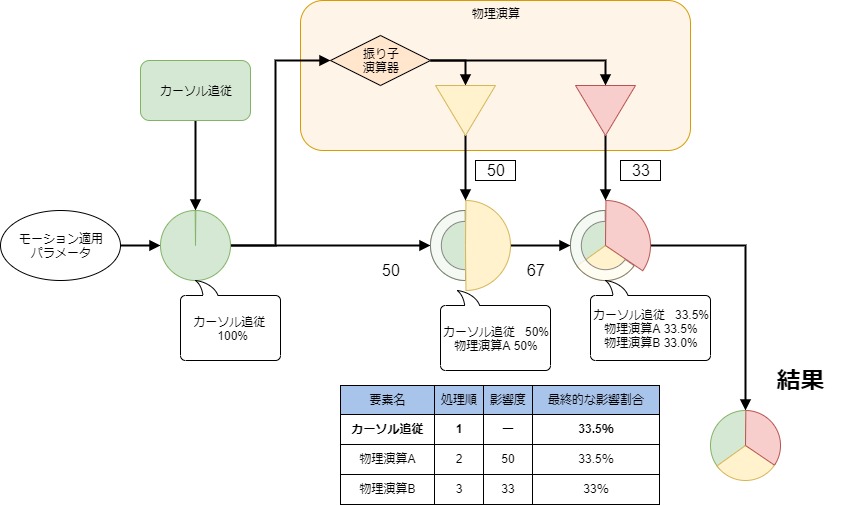
この設定のまま順番が入れ替わった場合、最終的な影響割合が崩れ、
物理演算Aが16.5%に、物理演算Bが50%になってしまいます。
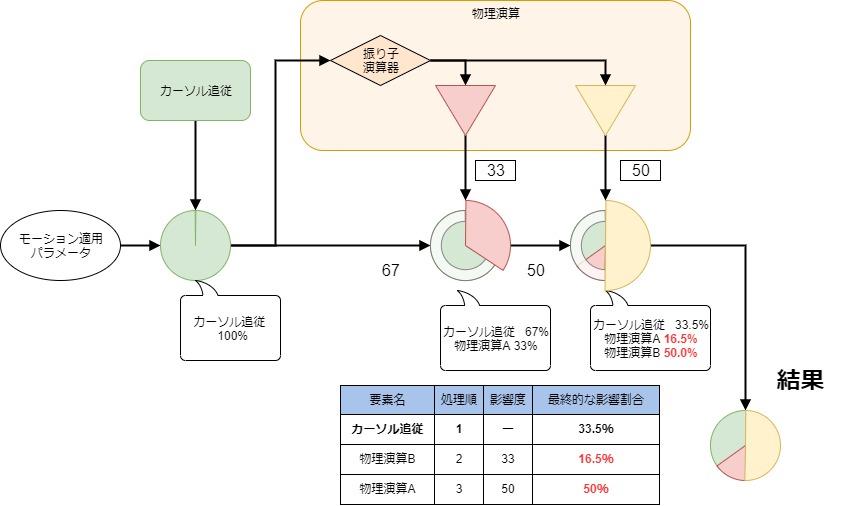
Tips
出力設定時に他のグループでのパラメータの影響度を確認する
出力側の影響度の設定のときに他のグループでの取り扱いに関して、ツールチップ表示での確認ができます。
グループ名、グループでの影響度の値が表示され、操作中のグループ情報に関しては太字で表示されます。
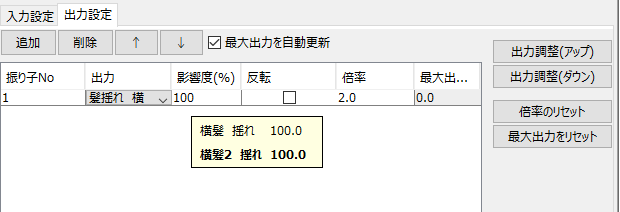
赤色で強調される情報
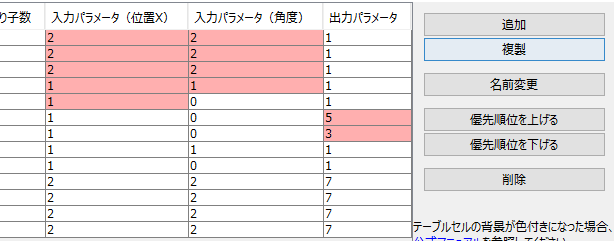
赤色で強調される情報は、処理順番として入力で取り扱ったパラメータが後で出力側で出てきた場合表示されます。
この状態では出力結果が入力側へ伝達されない形となります。
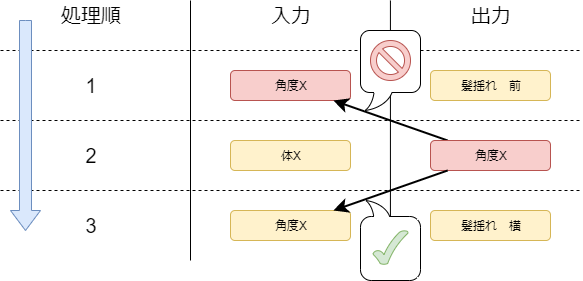
修正を行う場合は優先順位を上げる、下げるで順番を調整します。